Zeichnungsmaßstab
Möchten Sie Ihr Design in physischen Maßen erstellen, können Sie auch einen Zeichnungsmaßstab festlegen. Dies ist besonders praktisch für Architekturpläne, technische Zeichnungen oder Heimwerkerprojekte.
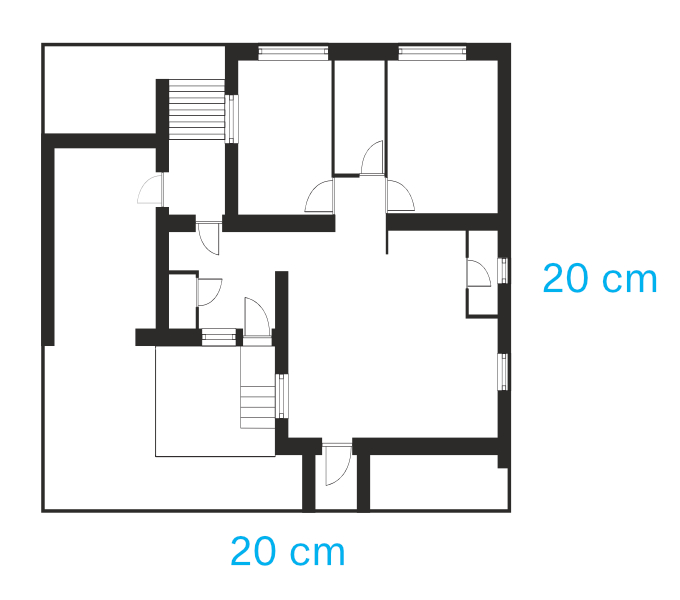
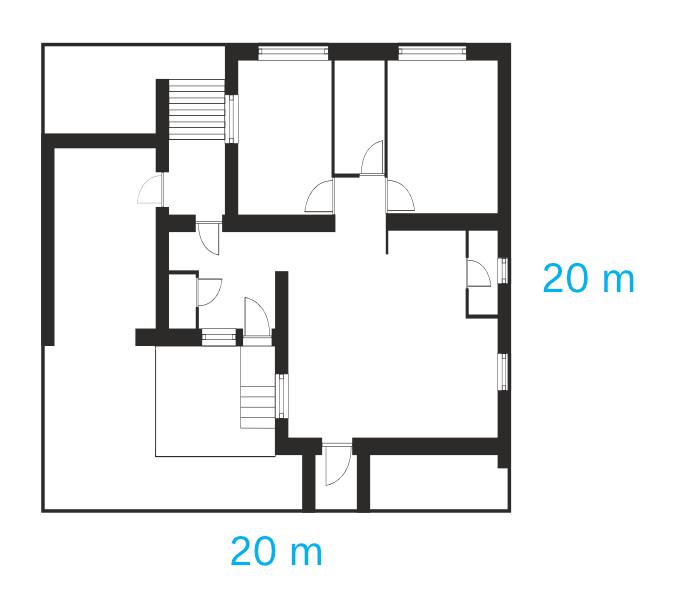
Möchten Sie Ihr Design in physischen Maßen erstellen, können Sie auch einen Zeichnungsmaßstab festlegen. Dies ist besonders praktisch für Architekturpläne, technische Zeichnungen oder Heimwerkerprojekte.
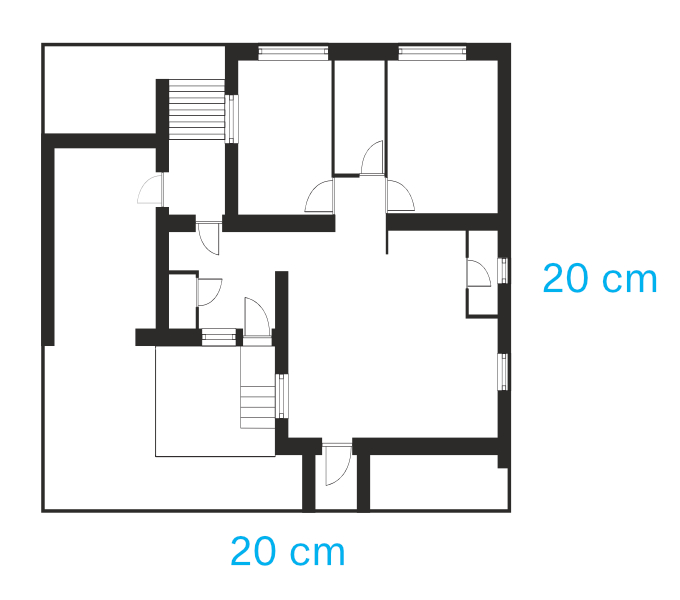
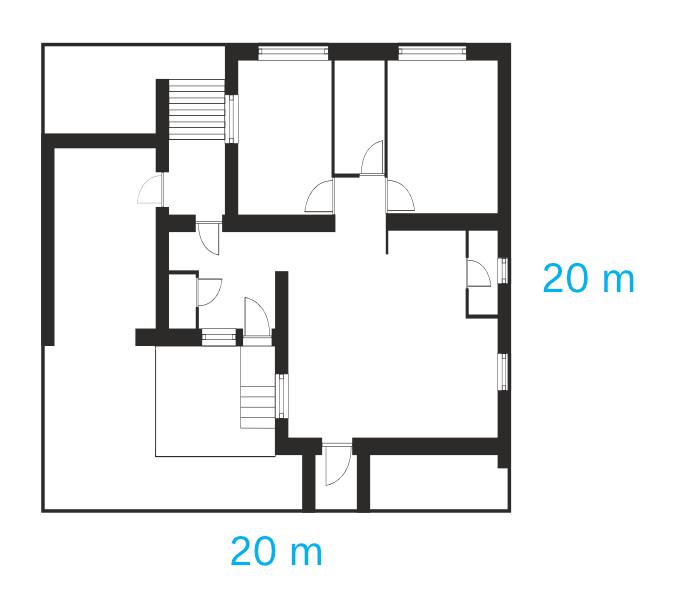
Mit Affinity Designer können Sie einen Zeichnungsmaßstab für jedes neu erstellte oder geöffnete Dokument ohne Maßstab festlegen. Der Zeichnungsmaßstab von importierten DWG-/DXF-Dokumenten aus CAD-App wird ebenfalls übernommen. Seitenabmessungen, Objektmaße (sowohl beim Erstellen als auch beim Vergrößern, Verkleinern und Verschieben), Maße, Hilfslinien, Raster und Lineale geben dann standardmäßig die dem Maßstab entsprechenden "echten" Maße an.
Bei Dokumenten mit ArtBoards können Sie für jedes ausgewählte ArtBoard einen eigenen Maßstab unabhängig von den anderen ArtBoards festlegen.
Die Maßstabseinstellungen werden mit Ihrem Dokument gespeichert. Laden Sie also verschiedene Designs oder wechseln zwischen unterschiedlichen ArtBoards, ändern sich eventuell der Maßstab und die Dokumenteinheiten.
Wenn Sie CAD-Dokumente importieren, können Sie mit der Einstellung Zeichnungsmaßstab anwenden den Zeichnungsmaßstab aus der ursprünglichen CAD-Datei übernehmen, sofern dort einer festgelegt wurde.
Wenn Sie einen Maßfaktor festlegen, bestimmen Sie das Verhältnis zwischen dem Grunddokument (nicht skaliert) und dem skalierten Dokument. Bei einem Maßstab von 1:10 werden die Dokumentmaße mit einem Faktor von 10 entsprechend den aktuell festgelegten Dokumenteinheiten multipliziert. Ein Maß von 1 cm wird also skaliert nach Maßstab als 10 cm angezeigt.
| Beispiel | Einstellung | Nach Maßstab skaliertes Ergebnis |
|---|---|---|
| Zimmerpläne | Skaliert (Zentimeter) 1: 20 | 1 cm ergibt 20 cm (0,2 m) |
| Grundriss-, Höhen- und Abschnittspläne | Skaliert (Zentimeter) 1: 100 | 1 cm ergibt 100 cm (1 m) |
| Grundstückspläne | Skaliert (Zentimeter) 1: 200 | 1 cm ergibt 200 cm (2 m) |
| Konstruktionszeichnungen für Prototypen | Skaliert (Meter) 1: 5 | 1 m ergibt 5 m |
| Modellbausätze | Skaliert (Zoll) 1: 72 | 1 Zoll ergibt 72 Zoll (6 Fuß) |
| Kartografie (Karten mit kleinem Maßstab) | Skaliert (Zoll) 1 in: 1 mi | 1 Zoll ergibt 1 Meile |
| Kartografie (Karten mit mittlerem Maßstab) | Skaliert (Zentimeter) 1 cm: 1 km | 1 cm ergibt 1 km |
| Mikrochips für Computer | Skaliert (Millimeter) 1: 0,025 | 1 mm ergibt 25 Mikrometer |
| Wissenschaftliche Mikroskopie | Skaliert (Millimeter) 1: 0,001 | 1 mm ergibt 1 Mikrometer |
Anstatt einen festen Maßstab auszuwählen, können Sie Ihren Maßstab auch nach einem bekannten Maß festlegen – z. B. nach einem Gebäude, von dem Sie wissen, dass es 100 m lang ist. Der Maßstabsfaktor wird dann automatisch berechnet, wenn Sie entlang des gezeichneten Objekts messen (z. B. ein Rechteck), das dem Gebäude entspricht, und diese Distanz dem ihnen bekannten Maß gleichsetzen. Dieses Maß wird dann als 100 Meter angegeben.
Mit dem Maßwerkzeug in Verbindung mit dem Zeichnungsmaßstab können Sie Objekte auf der Seite vermessen und die App gibt Ihnen automatisch die Maße in der realen Welt an – auch, wenn Sie Objekte verschieben.